1、电脑主机开机后连续按F1或DEL进入BIOS,再按下F7进入高级模式;
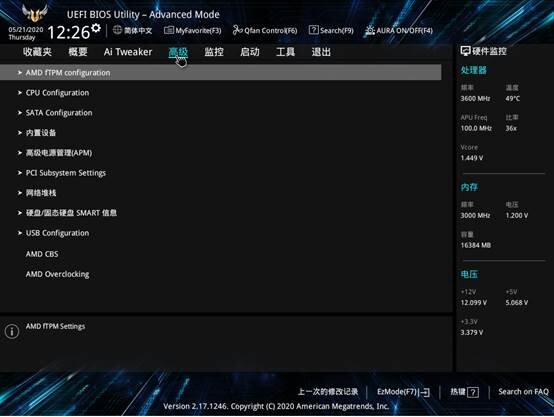
2、选择【高级】-【内置设备】,按回车键,选择 Usb power delivery in Soft Off state(S5),设置为关闭即可。
3、按F10键保存,重启电脑再进入系统,再关机测试键盘灯不会再长亮了。
注:若上面选项已是关闭状态,且键盘灯还是会亮,可继续在【高级电源管理】里把【ErP支持】设置为开启(S4+S5)模式即可。
1、电脑主机开机后连续按F1或DEL进入BIOS,再按下F7进入高级模式;
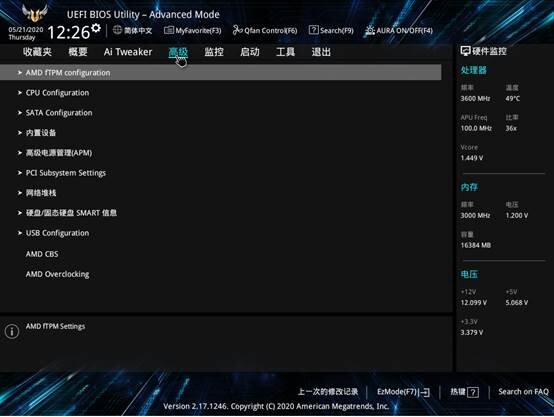
2、选择【高级】-【内置设备】,按回车键,选择 Usb power delivery in Soft Off state(S5),设置为关闭即可。
3、按F10键保存,重启电脑再进入系统,再关机测试键盘灯不会再长亮了。
注:若上面选项已是关闭状态,且键盘灯还是会亮,可继续在【高级电源管理】里把【ErP支持】设置为开启(S4+S5)模式即可。
先前若需实现键盘开机,需使用PS2接口的键盘(圆口),紫色是键盘接口,绿色是鼠标接口
由于这种接口太过古老,且不支持热插拨(即在开机情况下,插入键盘或鼠标,系统是无法识别,不能正常使用的),PS2接口趋于淘汰,只能在一些工业计算机上还在使用。
USB接口支持热插拨,是主流的键盘鼠标接口。
通常键盘开机功能是由主板上的I/O芯片来实现的,PS2接口的键盘走的是I/O芯片,可实现键盘开机。而USB键盘是由主板上南桥或ICH芯片来控制的,所以用USB键盘无法实现键盘开机。
因此,若想实现USB接口的键盘实现开机功能,需要主板上集成有其它芯片。
联想刃系列电脑主机支持键盘开机[Smart Power On]功能,当系统在关机的状态下,如要进行开机的动作,可通过支持USB Power On功能的USB接口,使用键盘搭配特殊的按键组合[ALT+P]进行开机。
注:USB键盘必须连接到标注有USB Power On功能的USB接口,并不是随意一个USB都支持键盘开机,如下图
注:如开启了增强的省电模式[Enhanced Power Saving Mode],使用键盘开机功能则失效
USB键盘开机功能设置步骤
1、开机后不停的按F1进入BIOS设置界面,选择 电源菜单[Power] 选项;
2、在右侧列表项中,选择 键盘开机[Smart Power on],将右键列表框中列表值切换到开启[Enabled];
3、按F10键,选择是[YES],保存退出设置,下次即可使用[ALT+P]组合键实现键盘开机
高级启动模式也可称之为恢复模式(Windows RE),用于windows系统出现故障时 ,尝试修复。
如果计算机可以正常启动进入windows11操作界面,按如下步骤操作
1、在Windows11开始图标
二、在弹出的窗口中,依次点击:Windows更新->高级选项
三、在弹出的窗口中,点击“恢复”(注,如果看不到恢复标签,则向下滚动鼠标或者下拉右侧的滚动条)
四、在弹出的窗口中,点击“立即重新启动”
五、点击“疑难解答”
cw
六、点击“高级选项”
七、在弹出的菜单中,即可进入各项恢复操作
如点击“启动设置”,在点击“重启”,可进入“安全模式”
注:通常计算机无法正常进入Windows11操作界面时,只要Windows11系统引导模块存在,且Windows11内置的系统诊断模块检测到系统存在严重问题,通常会自动进入”疑难解答”界面,这也就是非正常关闭计算机时,在下次开机自动出现恢复模式的原因。
如果进入操作界面时死机或者蓝屏,且没有自动进入恢复模式,可通过如下步骤操作:非正常启动三次,即在出现电脑的Logo后(如联想电脑出现Lenovo),强制按住电源开关按钮直接关机,重复两次,最后一次即可进入Windows RE恢复模式,
windows经典的网络连接窗口界面,如下图
在windows11中的打开方式如下:
一、在Windows11开始图标
二、在弹出的窗口中,依次点击:网络和Internet->高级网络设置
三、在弹出的窗口中,点击”更多网络适配器选项”,即可
Windows系统中后台服务程序分两种:一种是系统自身的,一种是应用程序的
虽说CPU速度越来越快,内存越来越大,固态硬盘也即将取代机械硬盘,读取速度也是突非猛进,但水涨船高,硬件提速了,软件也没闲着,就拿浏览器来说,动不动几个G的内存空间。
如上图:开了三个浏览器一个窗口,一个放视频,两个查资料,占用内存832M,加上其它 运行的程序,已经占用了46%的内存,占用CPU 14%,如果在多开点浏览器窗口,电脑顺间卡爆。
后台服务程序通常是在windows系统进入桌面后自动启动,占用了较多的内存空间,拖累系统运行,如果这些后台服务程序中包含一些垃圾软件,则会在自动启动后,自动下载并安装其它垃圾软件,构成恶意循环,使用一些“XX卫士”清理这些软件,一不了留神装成了全家桶,更可恶。
先说系统自身的,在后台服务程序中,会有一种依存关系,例如:有程序A、B、C
1、程序B如若正常运行,需要程序A先运行,为程序B提供运行支撑。
这样,如果关闭了程序A,程序B则无法正常运行,如果程序A是Windows系统级应用服务程序,则会造成Windows系统无法正常运行
2、程序C为单独运行的一个模块,没有依存关系,则可关闭
如windows11中的AllJoyn Router Service后台服务,如下图:
Windows服务说明:路由本地 AllJoyn 客户端的 AllJoyn 消息。如果停止此服务,则自身没有捆绑路由器的 AllJoyn 客户端将无法运行
此服务启动方式默认为手动,在依存关系中,可以看到没有任何依存关系。
此服务依赖以下系统组件
是指启动此项服务需要有列表中的程序提供运行支撑,如果列表中的程序没有启用或运行,那么此服务则无法正常运行
以下系统组件依赖此服务
是指列表中的程序运行需要此服务提供运行支撑,关闭了此服务,那么列表中的程序则无法正常运行
在看下Print Spooler服务,即windows的后台打印服务程序
1、此服务运行需要HTTP Service,Remote Rrocedure Call(RPC)两个服务程序启用,如果这两个服务程序关闭,则无法启用Print Spooler
2、Fax服务,即传真服务需要Print Spooler服务启用,即关闭了Print Spooler服务,Fax服务无法启用。
在Fax服务窗口,可以看到其依存关系。
如果电脑未配备打印机,则可将此Print Spooler服务关闭,并设置为禁用
同样的,没有配备传真机,也可将Fax服务关闭,并设置为禁用
因此,系统后台服务的禁用原则:
1、没有依存关系的,基本都是一个单独的程序,默认启动方式 为手动的,直接关闭,默认方式 为启动的,先设置成手动,重启windows系统,再次查看该服务状态。
如果该务状态为“正在运行”,则尽量不关闭,
如果该务状态为空白,说明未启动,则可关闭。
2、依赖其它后台服务程序才能启用,而自身没有其它程序依赖此服务的(如A、B两个服务程序,B服务程序依赖于A服务程序启用才能正常运行,而没有其它服务依赖于B)也可关闭
3、上下都有依存关系的,则尽量不要动。
4、用不到的一些Windows应用程序,如Hyper-V虚拟机系列服务模块,都可直接关闭,如下图:
5、为一些硬件模块提供支撑的windows服务程序 可关闭,如Xbox
再说应用程序的,应用程序通常都是一个独立的个体,不会与windows系统自带的服务程序产生多少交集,最多只会依赖于某项windows服务是否启用。
在后台服务模块中驻留,其一多是一些用于软件的自动更新模块,其二则是为了推送广告,可直接关闭(在其服务说明中则是说的比唱的好,给用户提供更好的使用体验)
因此,应用程序后台服务的关闭原则
1、专业性应用软件服务程序,尽量不要动.
这类软件通常与其它软硬件存在通信接口,为应用软件与其它软硬件之间提供数据交互,例如sql server 数据库服务程序,如果禁用,应用软件将无法正常从数据库中存取数据。
2、一些常用的应用软件,能关则关。
如下图,大家常用的一款输入法,服务说明:为XX输入提供基础服务,如果禁用此服务,则输入法的某些功能无法正常使用。
结果禁用了此服务,输入法可以正常使用,没出现什么问题,启用了此服务,电脑右下角广告不定时就飘出来了。
注:一些垃圾软件可能会使用互锁的形式防止后台服务程序被禁用,即驻留两个服务程序A和B,即A监控B, B监控A
关闭了A, B在自动强行启动A
关闭了B,A在自动强行启动B
进而无法关闭,需与windows任务管理器配合使用
交换机默认IP地址:192.168.1.110
子网掩码:255.255.255.0
登录名:admin
密码有两个,根据密码自动切换登录界面:
admin ————登录普通的web界面
lt_91_il_02_nmp ————-登录网管配套界面
注:长按交换机机身的RESET键5秒即可恢复出厂设置。
摄像头如支持报警输入输出,通过会有报警输入、输出线缆接口,如下图:
序号4即为报警输入输出接口线缆
通常线缆上面标识有:
ALARM_IN1:报警输入接口,接收外部报警源的开关量信号
ALARM_OUT1:报警输出接口,输出报警信号给报警设备
ALARM_GND:接地端
报警输入输出设置
通过电脑浏览器登录摄像头Web端
报警输入输出接线
1、将报警输入设备连接到(序号4接口)线缆的报警输入上:
2、将报警输出设备连接到(序号4接口)线缆的报警输出上,报警输出为集电极开路输出,需要报警设备外部上拉10K电阻到+3.3V.
3、通过电脑浏览器登录摄像头Web端,在报警设置里对报警输入、输出做相应的设置,WEB端的报警输入对应设备(序号4接口)线缆上的报警输入、根据报警输入设备在有报警发生时产生的信号为高、低电平,设置对应的常开型、常闭型输入。
报警输入示意图
输入信号悬空或者接地,设备可以采集到报警输入口的不同状态,其中输入信号接3.3 V或者悬空,设备采集到逻辑“1”,输入信号接地,设备彩集到逻辑“0”;
报警输出示意图
A:电平应用,报警输出高低电平,报警输出口为OC门,需要外部增加上拉电阻才能工作,外部上拉电平最大为5V,端口最大电流为5mA,增加外部上拉电阻,输出信号默认为高电平(外部上拉电压),当有报警输出的时候,输出信号变为低电平(工作电流5mA时,输出电压小于0.8V)。
B:开关应用,报警输出用于驱动外部电路,最大电流为30mA,最高电压为5V,超出此值时建议加继电器。
车载网络摄像机线缆接口如下图:
1—–eSATA接口
用于连接固态硬盘
2—–网络接口
用于连接标准网线或POE供电
3—–USB2.0
USB接口
4—–车载专用三芯电源接口
电源接口,可接6v~36v直流电压
5—–调试串口
用于设备调试
6—–报警输入、输出接口
用于接收外部报警源的开关量信号,输出报警信号
7、8、9—–内部线缆接口
与设备硬件进行连接
一、在Windows11开始图标上
二、在弹出的窗口中,依次点击:(窗口左上角的图标)本地帐户->登录选项
三、在弹出的窗口中,向下拉动右侧滚动条,直到出现“你希望Windows…….”
三、单击“你希望Windows在你离开多久后要求你重新登录?”右侧 的下拉列表框,在弹出的列表框中,选择“从不”即可
韦根方式接入
读卡器的韦根接口接260X的韦根接口,W1接W1,W0接WO,GND接G,PWR接12V电源,如下图。
RS-485方式接入
读卡器的485接口接到27M0X的485接口,485+接485+,485-接485-,电源从读头电源位置取电,接线如图:
注:就地控制器中,只有485A和485B端子是下行通讯端子,用来连接读卡器的,485C和485D是上行通讯端子,用来连接主控制器的。
拨码说明
读卡器不管是采用韦根方式接入,还是485方式接入,都需要进行拨码开关的设定。
1、韦根方式接入读卡器拨码说明
(1)读卡器前四位为RS-485地址拨码,韦根模式无需进行前四位地址波拨码。
(2)读卡器第6位拨为ON,第7位除非明确要求用韦根26通讯,否则不用拨。
(3)读卡器第五位拨码为预留,指的是型号中带-M的读卡器,如果是-c的读卡器,5拨ON是读卡序列号,OFF是读卡内容。
(4)如下为DS-K1102系列读卡器韦根拨码示例。
RS-485方式接入拨码说明
(1)读卡器的前四位为地址拨码,遵循原则,地址1对应门1进,地址2对应门1出,地址3对应门2进,地址4对应门2出,以此类推。最多到地址8。
(2)读卡器采用485接线时,后面四位无需拨码,都是OFF的状态。
(3)如下为DS-K1102系列读卡器RS-485拨码示例。